Flash特效动画制作:飞舞的螺炫_Flash教程
推荐:Flash高级技巧之使用setTimeout在Flash8中有个函数是在帮助文档中没有的﹐也不知道是刻意还是疏忽﹐最近有人提起才想到。而这个setTimeout函数就类似于我们常用的setInterval可指定延迟时间
今天和广大的FLASH制作爱好者共享是一种特炫的螺旋动画效果,让我们先来看一下最终的效果吧! 下面让我们一起来学习这个Flash螺旋特效动画的做法。
第一步:首先打开FLASH软件,新建一个新的场景,然后点菜单栏“修改”→“文档属性”,将其背景色设为黑色(如下图),点击确定。

第二步:按一下Ctrl F8,新建一个元件,名称为Symbol 2,行为为图像,点击确定。
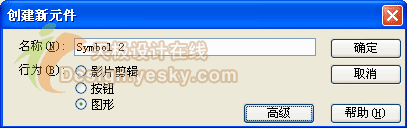
第三步:用线条工具画一条垂直的直线,将直线的属性设为(如图)。
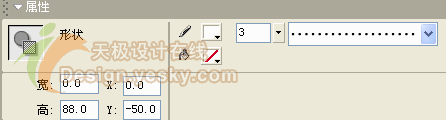
第四步:回到场景,按一下Ctrl F8,新建一个影片剪辑,名称为line,行为为影片剪辑,点击确实。将Symbol 2从库面板中拖到影片剪辑中的第一帧,与中心点对齐(如下图)。
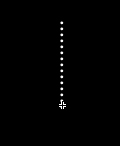
第五步:在影片剪辑的100帧处按下F6(插入要害帧),用任意变形工具将其璇转90度,拖到中心点左侧方,并将Alpha值设为0,如下图:
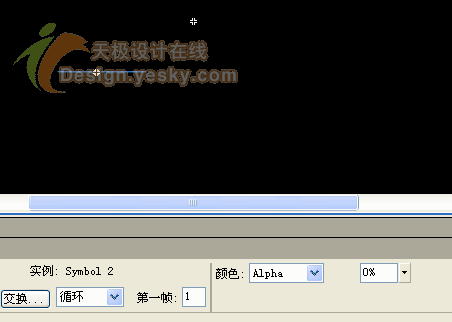
第六步:在第1帧处点击右键,选择"创建补间动画",然后在101帧处点击右键,选择"插入空白要害帧",再在101帧处点击右键,选择“动作”,输入:removeMovieClip(_target); (如下图),随后在200帧处按下F5。

第七步:回到场景,将影片剪辑line拖到第1层的第1帧,在属性中命名为line1(如下图,这步比较要害),然后在第3帧处按下F5。
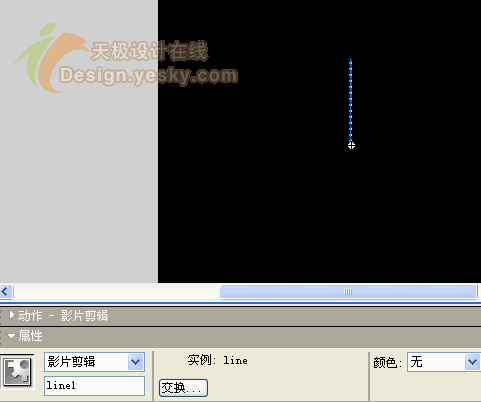
第八步:新建第2层,在第1帧击右键,选择“动作”,输入以下ActionScript代码,如下图。
i = 2;
setProperty("/line1", _visible, false);

第九步:在第2层的第2帧按一下F6,选择“动作”,输入以下ActionScript代码,如下图。
duplicateMovieClip("/line1", "line" add i, i);
setProperty("line" add i, _rotation, i*10);
i = Number(i) 1;

第十步:在第2层的第3帧按一下F6,选择“动作”,输入以下ActionScript代码,如下图。
gotoAndPlay(2);

第十一步:大功告成了,按一下Ctrl Enter,看看效果吧!最后的时间轴如下图:
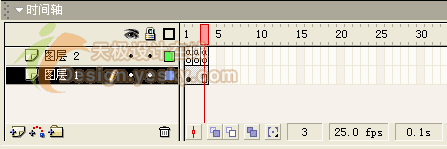
小结:这是一种非凡的效果的制作,可将应用其它作品之中,为你的作品增加更炫的效果。
分享:Flash制作控制图片大小和暗亮动画效果原文件:点击下载控制图片.rar(只适合FLASH2004,不适合FLASH6.0)制作方法:把图片导入后实例名改为tp然后添加4个按钮分别为大.小.暗.亮然后就是为按钮添加代
- 相关链接:
- 教程说明:
Flash教程-Flash特效动画制作:飞舞的螺炫
 。
。